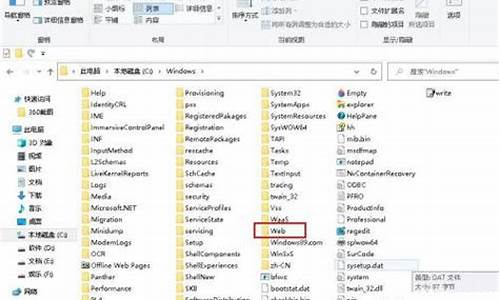10电脑系统启动项设置-windows十开机启动项设置
1.win10开机启动项怎么设置
2.win10电脑启动项怎么设置启动项
win10开机启动项怎么设置
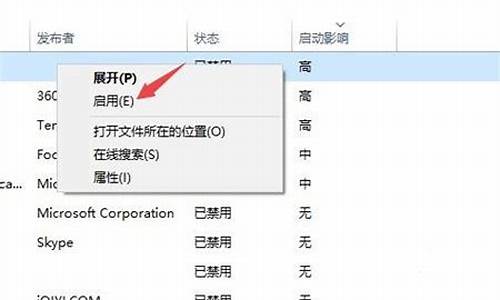
win10开机启动项设置的步骤是:
1、点击开始菜单。
2、弹出输入框,输入命令msconfig打开系统配置。
3、选择“启动”选项页,再点击“打开任务管理器”。
4、任务管理器自动切换到“启动”选项页,选择要禁用的程序,右键选择禁用就可以了。
Windows10是美国微软公司开发的跨平台、跨设备的封闭性操作系统,于2015年7月29日正式发布,是微软发布的最后一个独立Windows版本。Windows10操作系统在易用性和安全性方面有了极大的提升,除了针对云服务、智能移动设备、自然人机交互等新技术进行融合外,还对固态硬盘、生物识别、高分辨率屏幕等硬件进行了优化完善与支持。Windows10系统成为了智能手机、PC、平板、XboxOne、物联网和其他各种办公设备的心脏,使设备之间提供无缝的操作体验。
win10电脑启动项怎么设置启动项
移除启动项步骤:
1,使用快捷组合键“win+R”打开“运行”对话框。
2,输入“msconfig”。
3,点击“确定”打开“系统配置”。
4,点选“启动”项,进入到启动项管理界面。
5,仔细分辨开机启动项,关闭一些不必要的开机启动项。
6,重启更改设置。
添加启动项步骤:
1,首先创建应用程序的快捷方式。找到自己想加入开机启动项的应用程序,本文以iexplore为例在iexplore应用程序点击右键->发送到->桌面快捷方式
(也可以直接用鼠标拖动到桌面)
2,然后在桌面上就有了想加入开机启动项的应用程序快捷方式,到第6步时使用
3,打开文件管理器,进入c:\盘,
4,如果没有显示隐藏的文件夹,则把“显示隐藏文件夹”选项打开在管理器中点击“查看”->"隐藏的项目",打上钩。此时ProgrameData文件夹就会显示出来了
5,进入目录C: \ProgramData\ Microsoft \Windows\开始菜单 \ 程序 \StartUp
6,把第2步应用程序快捷方式剪切(或者复制)并粘贴到C:\ProgramData\ Microsoft \Windows\开始菜单 \程序 \StartUp目录中
7,应用程序快捷方式加入到了启动项,下次重启电脑之后这个应用程序就会自动开机运行
声明:本站所有文章资源内容,如无特殊说明或标注,均为采集网络资源。如若本站内容侵犯了原著者的合法权益,可联系本站删除。